O Pokémon Accueil est la solution pour amener d'anciens monstres capturés dans les jeux précédents (même de Pokémon Bank) vers de nouveaux jeux ou pour échanger avec des amis à distance, en utilisant votre smartphone. L'application a un plan gratuit et payant et stocke toutes les boîtes dans le cloud, facilitant l'échange entre les jeux. Apprenez à transférer vers Pokémon Home, soit depuis GO, Allons-y Évoli et Pikachu ou Épée et bouclier.
- Pokémon Home est disponible pour déplacer des Pokémon entre les jeux
- Comment échanger aucun Pokémon Home [GTS, Wonder Box, Room Trade]
![Comment transférer vers Pokémon Home [GO, Let's Go, Sword & Shield]](/images/posts/7db56cbf9c739a1de78d267aceaac052-0.jpg)
Nintendo Switch avec l'application Pokémon Home (Photo : Lucas Lima/Funnygameszone)
Envoyer de Pokémon GO à Man
Pour envoyer ceux capturés dans Pokémon GO vers Home, vous devez avoir téléchargé l'application (gratuite sur Android ou iOS) et l'avoir liée à un compte Nintendo – le processus naturel d'inscription sur Home. Après cela, suivez les étapes ci-dessous dans Pokémon GO.
Important: Pokemon envoyé de GO à Home ne peut pas revenir pour le jeu mobile. Assurez-vous de ne pas utiliser ces espèces dans le jeu avant le transfert.
- Appuyez sur l'icône Poké Ball, puis sur l'icône d'engrenage (dans le coin supérieur droit) pour ouvrir les paramètres ;
- Faites défiler jusqu'à la fin et sélectionnez "Pokémon HOME" ;
- Il faudra se connecter avec le compte Nintendo utilisé sur Home, sélectionner « Se connecter » et renseigner les identifiants de connexion ;
- Après avoir lié les comptes, le bouton "Envoyer des Pokémon" apparaîtra, appuyez dessus ;
- L'écran avec le GO Transporter apparaîtra, appuyez sur "Continuer" ;
- Sélectionnez le Pokémon que vous souhaitez transférer de GO à Home (il y a une limite basée sur la catégorie du Pokémon, plus sur ce coût ci-dessous) ;
- Appuyez sur "Suivant" puis confirmez "Transport".
![Comment transférer vers Pokémon Home [GO, Let's Go, Sword & Shield]](/images/posts/7db56cbf9c739a1de78d267aceaac052-1.jpg)
Transférer Pokémon GO à la maison (Image : Playback/Pokémon GO)
Prêt! Lors de l'ouverture de Pokémon Home, une notification vous informera que de nouveaux Pokémon ont été transférés vers l'application. Suivez les étapes à l'écran pour les enregistrer et les utiliser dans l'application.
Combien coûte le transfert de GO à Home
Comme on le voit, il y a un coût énergétique à transférer de Pokémon GO vers Home. Cette énergie est rechargée au fil du temps ou immédiatement si le joueur paie un coût en pièces. La dépense énergétique varie en fonction de la catégorie du Pokémon, qu'il soit brillant, qu'il ait un CP élevé ou qu'il soit légendaire ou mythique.
| pokémon standard | légendaire | Mythique | |||
| Critère | Custo | Critère | Custo | Critère | Custo |
| Notes de fond | 10 | Notes de fond | 1000 | Notes de fond | 2000 |
| Shiny | +1990 | Shiny | +9000 | Shiny | +8000 |
| CP 1001–2000 | +100 | CP 1001–2000 | +300 | CP 1001–2000 | +500 |
| PC 2001+ | +300 | PC 2001+ | +500 | PC 2001+ | +700 |
Au total, le GO Transporter n'accumule que 10 60 points d'énergie, rechargeant 1.000 points toutes les heures - il faut une semaine complète pour qu'il soit à nouveau à pleine capacité. Le coût d'une recharge immédiate est de 19 XNUMX pièces, ce qui équivaut à XNUMX R$.
Comment transférer vers Pokemon Home
Une fois Pokémon Home installé sur Nintendo Switch (c'est gratuit sur l'eShop), suivez les étapes ci-dessous :
- Dans le menu principal, sélectionnez "Pokemon" ;
![Comment transférer vers Pokémon Home [GO, Let's Go, Sword & Shield]](/images/posts/7db56cbf9c739a1de78d267aceaac052-2.jpg)
- Choisissez ensuite de quel jeu vous souhaitez transférer le Pokémon (de Pokémon Let's Go Évoli ! ou Pikachu ! ou Pokémon Épée ou Bouclier ;
![Comment transférer vers Pokémon Home [GO, Let's Go, Sword & Shield]](/images/posts/7db56cbf9c739a1de78d267aceaac052-3.jpg)
- Attendez que le jeu se connecte. Il n'est pas nécessaire d'avoir la cartouche de jeu, le cas échéant, tous les Pokémon sont chargés en fonction des données enregistrées sur la Nintendo Switch ;
- Sur l'écran suivant, la case de gauche indique les Pokémon qui sont dans Home (dans le cloud), tandis que celles de droite indiquent les Pokémon du jeu connecté (en l'occurrence Let's Go Évoli !) ;
- Alors qu'à ce stade, il est possible de sélectionner trois manières de déplacer les Pokémon, elles sont signalées par la couleur et l'icône en haut de l'écran et peuvent être modifiées par les boutons ZL et ZR :
Bleu sert à se déplacer rapidement;
Rouge en mode normal ;
Vert se déplacer par lot (possibilité de sélectionner plusieurs Pokémon à la fois) ; - Ensuite, il suffit d'appuyer sur A et de prendre avec les touches directionnelles vers l'autre case ;
![Comment transférer vers Pokémon Home [GO, Let's Go, Sword & Shield]](/images/posts/7db56cbf9c739a1de78d267aceaac052-4.jpg)
- Pour enregistrer, appuyez sur +.
Une fois transférés sur Pokémon Home, ces petits monstres seront disponibles dans l'application Android ou iOS du service. C'est grâce à l'application que vous pouvez échanger avec des amis ou entrer dans des salles de marché mondiales.
Quelle est la limite de Pokémon dans Home ?
Pour le plan gratuit, seuls 30 Pokémon peuvent être stockés sur Home, ce nombre est porté à 6 XNUMX pour les utilisateurs du plan Premium.
Vous voulez échanger des Pokémon avec quelqu'un ?
Nous avons créé un sujet dans Communauté do drôle de zone de jeux pour les entraîneurs de trouver de nouveaux Pokémon pour leur équipe.
Si vous avez Pokemon Let's Go ou Pokemon Sword/Shield et que vous cherchez quelqu'un à échanger, passez simplement par le sujet et commentez quelle espèce (brillante ou non) vous recherchez.
- Échange de Pokémon [épée, bouclier, allons-y, maison, partez]

![Comment transférer vers Pokémon Home [GO, Let's Go, Sword & Shield]](/images/logo.png)



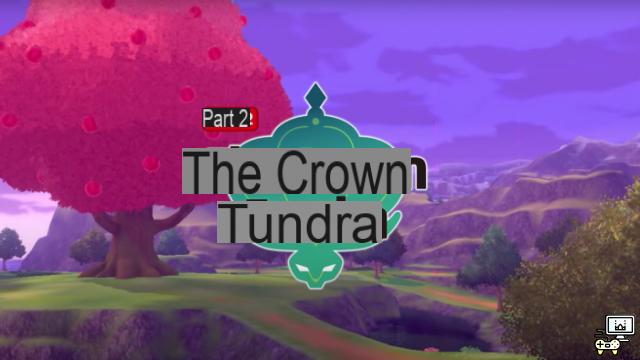

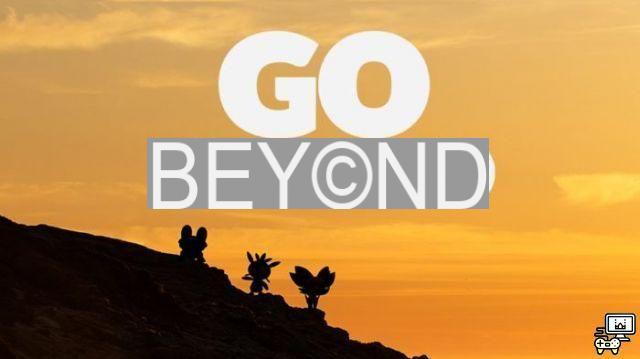







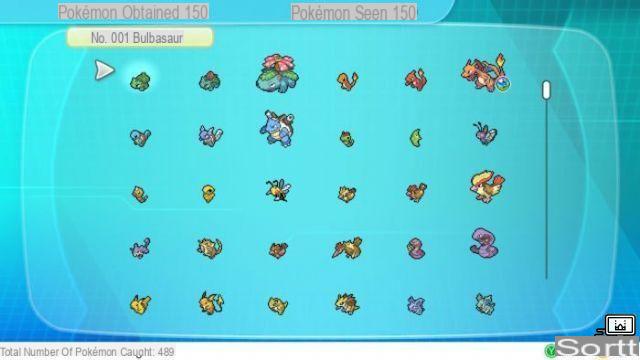






![Comment jouer à Pokemon Unite [Guide du débutant]](/images/posts/c12ddc81bb37002db6c14f2100824066-0.jpg)
![Comment jouer à Pokémon Sword & Shield [Guide du débutant]](/images/posts/fcf9c236af1dc149a4e33bbfc0747675-0.jpg)
![Comment jouer à Pokémon Café Mix [Guide du débutant]](/images/posts/245657c0c7f2a5a831447e976abfc737-0.jpg)

![Comment jouer à Pokemon GO sur PC [émulateur Android]](/images/posts/f4e68e6cf8da2b817264322336553c3c-0.jpg)